Установите редактор групповой политики (gpedit.msc) в Windows 10 Home
Опубликовано: 2019-04-16
Редактор локальной групповой политики (gpedit.msc) — это инструмент Windows, используемый администраторами для изменения групповых политик. Групповая политика используется администраторами домена Windows для изменения политик Windows для всех или определенного ПК в домене. С помощью gpedit.msc вы можете легко контролировать, какое приложение может запускаться, какие пользователи могут блокировать определенные функции для определенных пользователей, ограничивать доступ к определенным папкам, изменять пользовательский интерфейс Windows, и этот список можно продолжить.
Кроме того, существует разница между локальной групповой политикой и групповой политикой. Если ваш компьютер не находится ни в одном домене, то gpedit.msc можно использовать для редактирования политик, которые применяются к конкретному ПК, и в этом случае это называется локальной групповой политикой. Но если ПК находится в домене, администратор домена может изменять политики для определенного ПК или всех ПК в указанном домене, и в этом случае это называется групповой политикой.

Теперь редактор групповой политики также называется gpedit.msc , как вы могли заметить выше, но это потому, что имя файла редактора групповой политики — gpedit.msc. Но, к сожалению, групповая политика недоступна для пользователей Windows 10 Home Edition и доступна только для Windows 10 Pro, Education или Enterprise. Отсутствие gpedit.msc в Windows 10 — огромный недостаток, но не беспокойтесь. В этой статье вы найдете способ легко включить или установить редактор групповой политики (gpedit.msc) в Windows 10 Home Edition.
Для пользователей Windows 10 Home Edition они должны вносить изменения через редактор реестра, что является довольно сложной задачей для начинающего пользователя. Любой неверный щелчок может серьезно повредить ваши системные файлы и заблокировать доступ к вашему ПК. Итак, не теряя времени, давайте посмотрим, как установить редактор групповой политики в Windows 10 Home с помощью приведенного ниже руководства.
Содержание
- Установите редактор групповой политики (gpedit.msc) в Windows 10 Home Edition.
- Способ 1: установите пакет GPEdit в Windows 10 Home с помощью DISM
- Способ 2. Установите редактор групповой политики (gpedit.msc) с помощью стороннего установщика.
- Способ 3. Используйте Policy Plus (сторонний инструмент)
Установите редактор групповой политики (gpedit.msc) в Windows 10 Home Edition.
Обязательно создайте точку восстановления на случай, если что-то пойдет не так.
Сначала проверьте, установлен ли на вашем ПК редактор групповой политики. Нажмите клавишу Windows + R , и откроется диалоговое окно «Выполнить». Теперь введите gpedit.msc и нажмите Enter или нажмите «ОК», если на вашем компьютере не установлен gpedit.msc , тогда вы увидите следующее сообщение об ошибке:

« Windows не может найти «gpedit.msc». Убедитесь, что вы правильно ввели имя, а затем повторите попытку. ”
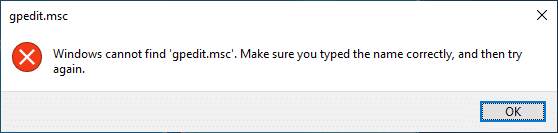
Теперь подтверждено, что у вас не установлен редактор групповой политики, поэтому давайте продолжим работу с руководством.
Способ 1: установите пакет GPEdit в Windows 10 Home с помощью DISM
1. Откройте командную строку. Пользователь может выполнить этот шаг, выполнив поиск «cmd», а затем нажав Enter.

2. Введите следующие команды одну за другой и нажимайте Enter после каждой:
FOR %F IN ("%SystemRoot%\servicing\Packages\Microsoft-Windows-GroupPolicy-ClientTools-Package~*.mum") DO (DISM /Online /NoRestart /Add-Package: "%F")
FOR %F IN ("%SystemRoot%\servicing\Packages\Microsoft-Windows-GroupPolicy-ClientExtensions-Package~*.mum") DO (DISM /Online /NoRestart /Add-Package: "%F") 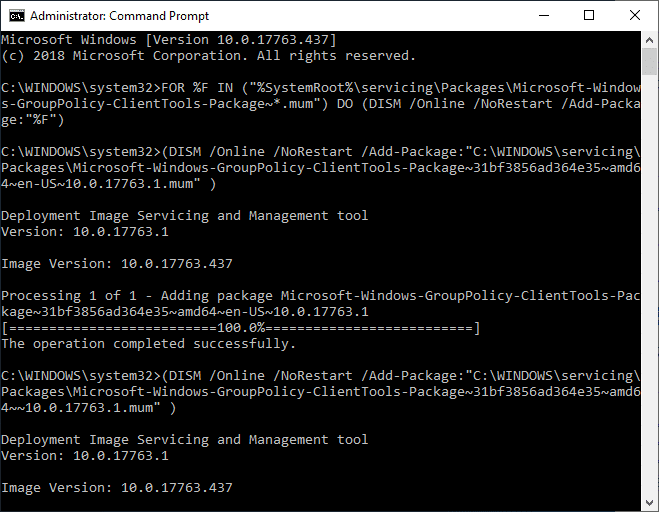
3. Подождите, пока команда завершит выполнение, и это установит пакеты ClientTools и ClientExtensions в Windows 10 Home.
Microsoft-Windows-GroupPolicy-ClientTools-Package~…~amd64~~….mum Microsoft-Windows-GroupPolicy-ClientTools-Package~…~amd64~en-US~….mum Microsoft-Windows-GroupPolicy-ClientExtensions-Package~…~amd64~~….mum Microsoft-Windows-GroupPolicy-ClientExtensions-Package~…~amd64~en-US~….mum
4. Нажмите клавишу Windows + R, затем введите gpedit.msc и нажмите Enter, чтобы открыть редактор групповой политики.
Примечание. Для успешного запуска редактора групповой политики перезагрузка не требуется.
5. Это приведет к успешному запуску редактора групповой политики, и этот объект групповой политики полностью функционален и содержит все необходимые политики, доступные в выпусках Windows 10 Pro, Education или Enterprise.
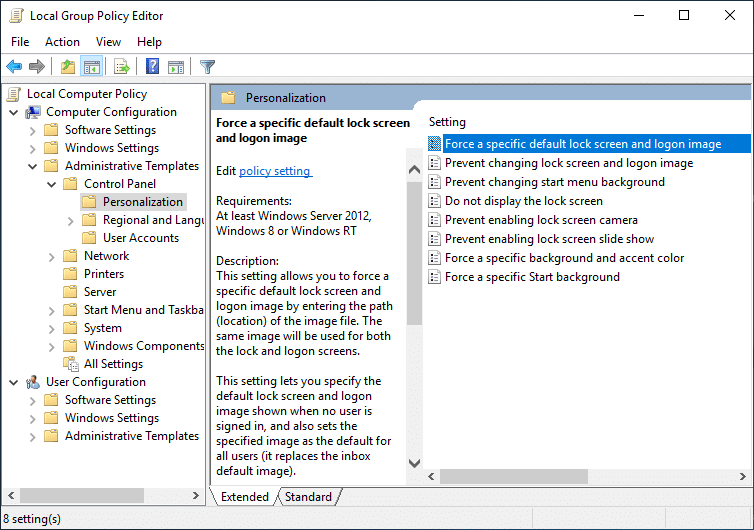
Способ 2. Установите редактор групповой политики (gpedit.msc) с помощью стороннего установщика .
Примечание. В этой статье будет использоваться сторонний установщик или исправление для установки gpedit.msc в выпуске Windows 10 Home. Благодарность за этот файл принадлежит davehc за размещение его на форуме Windows7, а пользователь @jwills876 разместил его на DeviantArt.

1. Загрузите редактор групповой политики (gpedit.msc) по этой ссылке.
2. Щелкните правой кнопкой мыши загруженный zip-файл и выберите « Извлечь».
3. Вы увидите файл Setup.exe , в который вы распаковали архив.
4. Щелкните правой кнопкой мыши файл Setup.exe и выберите « Запуск от имени администратора».
5. Теперь, не закрывая установочный файл, если у вас 64-битная Windows, вам нужно будет выполнить следующие шаги.
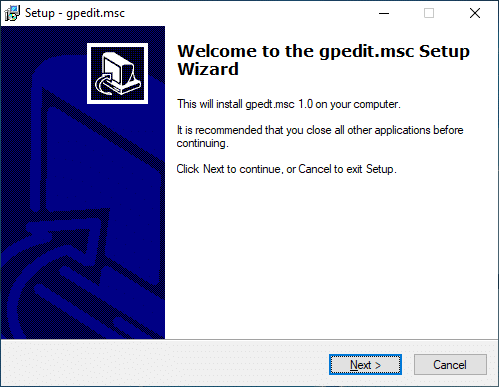
а. Затем перейдите в папку C:\Windows\SysWOW64 и скопируйте следующие файлы:
Групповая политика
GroupPolicyUsers
gpedit.msc

б. Теперь нажмите Windows Key + R, затем введите %WinDir%\System32 и нажмите Enter.

в. Вставьте файлы и папки, скопированные на шаге 5.1 , в папку System32.
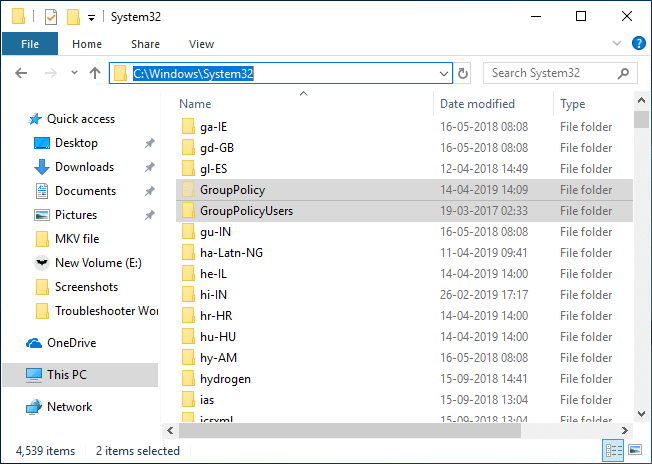
6. Продолжайте установку, но на последнем шаге не нажимайте « Готово » и не закрывайте программу установки.
7. Перейдите в папку C:\Windows\Temp\gpedit\ , затем щелкните правой кнопкой мыши файл x86.bat (для пользователей 32-разрядной версии Windows) или x64.bat (для пользователей 64-разрядной версии Windows) и откройте его с помощью Блокнота.

8. В Блокноте вы найдете 6 строковых строк, содержащих следующее:
%имя пользователя%:ф

9. Вам нужно заменить %username%:f на «%username%»:f (включая кавычки).

10. По завершении сохраните файл и обязательно запустите его от имени администратора.
11. Наконец, нажмите кнопку Готово.
Исправить MMC не удалось создать ошибку оснастки:
1. Нажмите клавишу Windows + R, затем введите sysdm.cpl и нажмите Enter, чтобы открыть свойства системы.

2. Перейдите на вкладку «Дополнительно» , затем нажмите кнопку « Переменные среды » внизу.

3. Теперь в разделе « Системные переменные» дважды щелкните « Путь ».
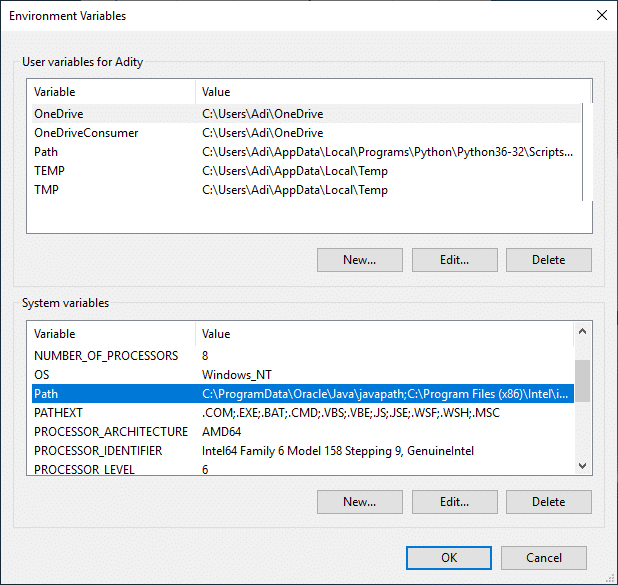
4. В окне « Редактировать переменную среды » нажмите « Создать».

5. Введите %SystemRoot%\System32\Wbem и нажмите Enter.
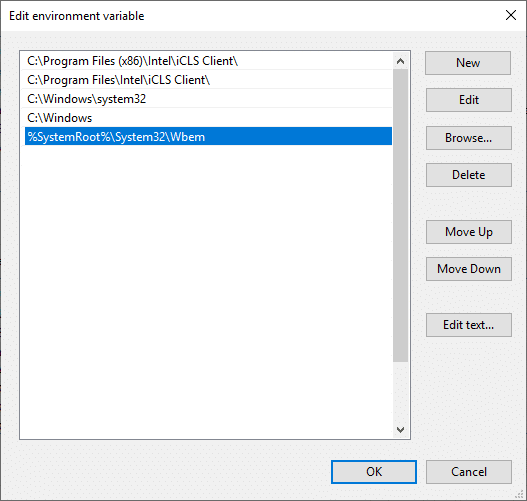
6. Нажмите OK, затем еще раз нажмите OK.
Это должно исправить, что MMC не может создать ошибку оснастки, но если вы все еще застряли, следуйте этому руководству.
Способ 3. Используйте Policy Plus (сторонний инструмент)
Если вы не хотите использовать редактор групповой политики или считаете приведенное выше руководство слишком техническим, не волнуйтесь, вы можете легко загрузить и установить сторонний инструмент под названием Policy Plus, альтернативу редактору групповой политики Windows (gpedit.msc). . Вы можете скачать утилиту бесплатно с GitHub. Просто скачайте Policy Plus и запустите приложение, так как оно не требует установки.

Рекомендуемые:
- Очистить буфер обмена с помощью командной строки или ярлыка
- Что такое VPN и как это работает?
- Увеличить громкость микрофона в Windows 10
- Запуск приложений Android на ПК с Windows
Вот и все, вы успешно установили редактор групповой политики (gpedit.msc) в Windows 10 Home Edition , но если у вас все еще есть какие-либо вопросы относительно этого руководства, не стесняйтесь задавать их в разделе комментариев.
